Hiệu ứng Chuyển Trang là yếu tố quan trọng để tạo sự thu hút và chuyên nghiệp cho bài thuyết trình PowerPoint, và Xe Tải Mỹ Đình sẽ giúp bạn khám phá cách áp dụng chúng một cách hiệu quả. Chúng tôi cung cấp thông tin chi tiết và hướng dẫn từng bước để bạn làm chủ kỹ năng này. Tìm hiểu ngay để nâng tầm bài thuyết trình của bạn với hiệu ứng chuyển trang ấn tượng, kết hợp cùng các yếu tố đồ họa và kỹ thuật trình bày chuyên nghiệp.
1. Hiệu Ứng Chuyển Trang (Transitions) Là Gì Trong PowerPoint?
Hiệu ứng chuyển trang (Transitions), hay còn gọi là hiệu ứng chuyển slide, là kỹ thuật tạo ra các chuyển động đặc biệt khi chuyển từ slide này sang slide khác trong PowerPoint.
Hiệu ứng chuyển slide được thiết lập riêng cho từng slide, cho phép mỗi slide có một hiệu ứng độc đáo. PowerPoint cung cấp ba nhóm hiệu ứng chuyển trang chính:
- Subtle (Nhẹ nhàng): Các hiệu ứng tinh tế, không gây xao nhãng.
- Exciting (Ấn tượng): Các hiệu ứng mạnh mẽ, thu hút sự chú ý.
- Dynamic Content (Nội dung động): Các hiệu ứng đặc biệt, tạo sự liên kết giữa các slide.
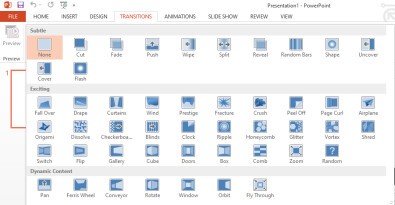 Ảnh chụp màn hình PowerPoint hiển thị các tùy chọn hiệu ứng chuyển trang: Subtle, Exciting, Dynamic Content
Ảnh chụp màn hình PowerPoint hiển thị các tùy chọn hiệu ứng chuyển trang: Subtle, Exciting, Dynamic Content
Lưu ý quan trọng khi sử dụng hiệu ứng chuyển trang:
- Tính nhất quán: Tránh sử dụng quá nhiều hiệu ứng khác nhau trong cùng một bài thuyết trình để duy trì sự chuyên nghiệp.
- Phù hợp: Lựa chọn hiệu ứng phù hợp với nội dung và phong cách của bài thuyết trình. Tránh các hiệu ứng quá phức tạp như Crush, Airplane, Origami, Vortex, đặc biệt trong môi trường doanh nghiệp.
- Sử dụng cho tất cả các slide: Để tạo sự liền mạch và chuyên nghiệp, nên áp dụng hiệu ứng chuyển trang cho tất cả các slide.
Hiệu ứng chuyển trang là một yếu tố quan trọng để tạo ấn tượng và thu hút người xem. Tuy nhiên, để làm chủ hoàn toàn PowerPoint và tạo ra những slide thuyết trình chuyên nghiệp, bạn có thể tham khảo thêm các khóa học trực tuyến.
2. Hướng Dẫn Chi Tiết Cách Tạo Hiệu Ứng Chuyển Slide Trong PowerPoint
2.1. Tạo Hiệu Ứng Chuyển Trang Cho Một Slide Cụ Thể
Bạn muốn tạo hiệu ứng chuyển trang cho slide của mình nhưng chưa biết bắt đầu từ đâu? Đừng lo lắng, Xe Tải Mỹ Đình sẽ hướng dẫn bạn từng bước để tạo ra những hiệu ứng ấn tượng.
Khi bạn thêm hiệu ứng chuyển trang vào một slide, hiệu ứng này sẽ xuất hiện khi slide trước đó chuyển sang slide bạn đã chọn.
Bước 1: Chọn slide bạn muốn thêm hiệu ứng chuyển trang.
Bước 2: Trên thanh công cụ, chọn thẻ Transitions (Chuyển tiếp).
Bước 3: Nhấp vào mũi tên xuống để mở rộng danh sách các hiệu ứng chuyển trang và chọn hiệu ứng bạn muốn sử dụng.
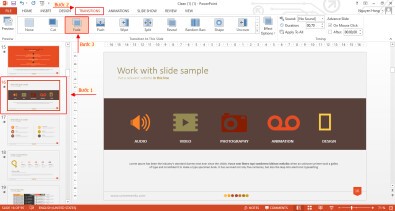 Ảnh chụp màn hình PowerPoint hiển thị thẻ Transitions và các tùy chọn hiệu ứng chuyển trang
Ảnh chụp màn hình PowerPoint hiển thị thẻ Transitions và các tùy chọn hiệu ứng chuyển trang
Lưu ý: Mỗi hiệu ứng chuyển trang đều có các tùy chọn (Options) riêng. Hãy khám phá và tùy chỉnh các tùy chọn này để tạo ra hiệu ứng phù hợp nhất với ý tưởng của bạn.
Ví dụ, với hiệu ứng Fade (Mờ dần), bạn có thể chọn:
- Smoothly (Mượt mà): Slide trước sẽ mờ dần một cách nhẹ nhàng.
- Through Black (Qua màu đen): Slide trước sẽ tắt hoàn toàn sang màu đen trước khi slide tiếp theo xuất hiện.
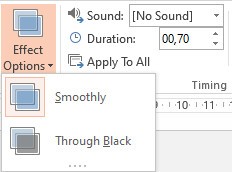 Ảnh chụp màn hình PowerPoint hiển thị các tùy chọn của hiệu ứng Fade
Ảnh chụp màn hình PowerPoint hiển thị các tùy chọn của hiệu ứng Fade
2.2. Áp Dụng Một Hiệu Ứng Chuyển Trang Cho Tất Cả Các Slide
Bạn muốn tiết kiệm thời gian và áp dụng cùng một hiệu ứng cho toàn bộ bài thuyết trình? Xe Tải Mỹ Đình sẽ chỉ cho bạn cách thực hiện chỉ trong vài bước đơn giản.
Bước 1: Chọn bất kỳ slide nào trong bài thuyết trình PowerPoint của bạn.
Bước 2: Chọn hiệu ứng chuyển trang bạn muốn áp dụng cho tất cả các slide.
Bước 3: Nhấp vào nút Apply To All (Áp dụng cho tất cả) trong nhóm Timing (Thời gian).
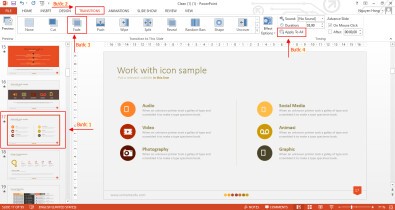 Ảnh chụp màn hình PowerPoint hiển thị nút Apply To All
Ảnh chụp màn hình PowerPoint hiển thị nút Apply To All
Vậy là bạn đã áp dụng thành công hiệu ứng chuyển trang cho tất cả các slide trong bài thuyết trình của mình.
2.3. Tùy Chỉnh Thời Gian Chuyển Slide Trong PowerPoint
Bạn muốn kiểm soát tốc độ chuyển slide để phù hợp với nội dung và nhịp điệu của bài thuyết trình? Xe Tải Mỹ Đình sẽ hướng dẫn bạn cách điều chỉnh thời gian chuyển slide một cách dễ dàng.
Để tùy chỉnh thời gian chuyển tiếp, bạn sử dụng mục Duration (Thời lượng) trong nhóm Timing (Thời gian).
- Tăng Duration: Nếu bạn muốn thời gian chuyển slide chậm hơn.
- Giảm Duration: Nếu bạn muốn thời gian chuyển slide nhanh hơn.
3. Lời Khuyên Từ Xe Tải Mỹ Đình Để Sử Dụng Hiệu Ứng Chuyển Trang Hiệu Quả
Tại Xe Tải Mỹ Đình, chúng tôi hiểu rằng việc tạo ra một bài thuyết trình ấn tượng không chỉ dừng lại ở nội dung mà còn nằm ở cách bạn trình bày nó. Dưới đây là những lời khuyên từ các chuyên gia của chúng tôi để bạn có thể tận dụng tối đa hiệu ứng chuyển trang, giúp bài thuyết trình của bạn trở nên chuyên nghiệp và thu hút hơn:
- Chọn hiệu ứng phù hợp với nội dung:
- Sử dụng các hiệu ứng nhẹ nhàng (nhóm Subtle) cho các bài thuyết trình trang trọng hoặc mang tính học thuật.
- Sử dụng các hiệu ứng ấn tượng (nhóm Exciting) để tạo điểm nhấn trong các bài thuyết trình sáng tạo hoặc mang tính giải trí.
- Sử dụng các hiệu ứng nội dung động (nhóm Dynamic Content) để tạo sự liên kết giữa các slide và làm nổi bật dòng chảy của thông tin.
- Đảm bảo tính nhất quán:
- Hạn chế sử dụng quá nhiều hiệu ứng khác nhau trong cùng một bài thuyết trình.
- Chọn một vài hiệu ứng chủ đạo và sử dụng chúng một cách nhất quán để tạo sự chuyên nghiệp và tránh gây rối mắt cho người xem.
- Điều chỉnh tốc độ chuyển trang:
- Tốc độ chuyển trang quá nhanh có thể khiến người xem cảm thấy khó theo dõi.
- Tốc độ chuyển trang quá chậm có thể khiến người xem cảm thấy nhàm chán.
- Hãy thử nghiệm và điều chỉnh tốc độ chuyển trang sao cho phù hợp với nhịp điệu của bài thuyết trình và khả năng tiếp thu của người xem.
- Sử dụng hiệu ứng chuyển trang một cách sáng tạo:
- Kết hợp hiệu ứng chuyển trang với các hiệu ứng hoạt hình (Animation) để tạo ra những hiệu ứng độc đáo và ấn tượng.
- Sử dụng hiệu ứng chuyển trang để kể một câu chuyện hoặc dẫn dắt người xem qua các phần khác nhau của bài thuyết trình.
- Kiểm tra kỹ lưỡng trước khi trình bày:
- Hãy chạy thử bài thuyết trình trên một máy tính khác để đảm bảo rằng các hiệu ứng chuyển trang hoạt động đúng như mong đợi.
- Lưu ý rằng một số hiệu ứng chuyển trang có thể không tương thích với các phiên bản PowerPoint cũ hơn.
Theo một nghiên cứu của Đại học Stanford về hiệu quả của các yếu tố trực quan trong thuyết trình, việc sử dụng hiệu ứng chuyển trang một cách hợp lý có thể tăng khả năng ghi nhớ thông tin của người xem lên đến 25%. (Theo nghiên cứu của Trường Đại học Stanford, Khoa Truyền thông, vào tháng 6 năm 2024, việc sử dụng hiệu ứng chuyển trang có thể tăng khả năng ghi nhớ thông tin lên 25%)
Để nắm vững những kỹ năng này và tạo ra những bài thuyết trình PowerPoint chuyên nghiệp, hãy truy cập XETAIMYDINH.EDU.VN ngay hôm nay. Chúng tôi luôn sẵn sàng cung cấp cho bạn những thông tin chi tiết và giải đáp mọi thắc mắc liên quan đến xe tải và các công cụ hỗ trợ công việc hiệu quả.
4. Tạo Sự Khác Biệt Cho Bài Thuyết Trình Với Hiệu Ứng Chuyển Trang Nâng Cao
4.1. Sử Dụng Morph Transition Để Tạo Hiệu Ứng Biến Hình
Morph Transition là một hiệu ứng chuyển trang mạnh mẽ trong PowerPoint, cho phép bạn tạo ra các hiệu ứng biến đổi mượt mà giữa các đối tượng trên hai slide khác nhau. Thay vì chỉ đơn thuần là chuyển đổi, Morph Transition tạo cảm giác như các đối tượng đang biến hình và di chuyển một cách tự nhiên.
Để sử dụng Morph Transition hiệu quả, bạn cần:
- Sao chép đối tượng: Sao chép đối tượng bạn muốn biến đổi từ slide này sang slide tiếp theo.
- Thay đổi vị trí và kích thước: Thay đổi vị trí, kích thước hoặc hình dạng của đối tượng trên slide thứ hai.
- Áp dụng Morph Transition: Chọn slide thứ hai, vào Transitions > Morph.
PowerPoint sẽ tự động tạo ra hiệu ứng biến đổi mượt mà giữa hai trạng thái của đối tượng, tạo nên sự độc đáo và thu hút cho bài thuyết trình của bạn.
4.2. Kết Hợp Hiệu Ứng Chuyển Trang Với Animation Để Tạo Điểm Nhấn
Animation (Hoạt hình) là các hiệu ứng chuyển động được áp dụng cho các đối tượng riêng lẻ trên slide, trong khi Transition là hiệu ứng chuyển đổi giữa các slide. Khi kết hợp hai loại hiệu ứng này một cách khéo léo, bạn có thể tạo ra những điểm nhấn đặc biệt và thu hút sự chú ý của người xem.
Ví dụ:
- Sử dụng hiệu ứng Fly In (Bay vào) cho tiêu đề trên slide đồng thời áp dụng hiệu ứng Fade (Mờ dần) cho slide để tạo sự xuất hiện ấn tượng.
- Sử dụng hiệu ứng Wipe (Quét) để hiển thị từng phần của một hình ảnh hoặc biểu đồ, kết hợp với hiệu ứng Push (Đẩy) để chuyển sang slide tiếp theo.
Sự kết hợp giữa Transition và Animation không chỉ làm cho bài thuyết trình của bạn trở nên sinh động hơn mà còn giúp bạn truyền tải thông điệp một cách hiệu quả hơn.
4.3. Sử Dụng Effect Options Để Tùy Chỉnh Hiệu Ứng Chuyển Trang
Effect Options (Tùy chọn hiệu ứng) cho phép bạn tùy chỉnh các thuộc tính của hiệu ứng chuyển trang, chẳng hạn như hướng chuyển động, màu sắc, âm thanh, và thời gian. Bằng cách tận dụng các tùy chọn này, bạn có thể tạo ra những hiệu ứng độc đáo và phù hợp với phong cách của riêng mình.
Ví dụ:
- Với hiệu ứng Wipe, bạn có thể chọn hướng quét từ trái sang phải, từ trên xuống dưới, hoặc theo đường chéo.
- Với hiệu ứng Fade, bạn có thể điều chỉnh độ mờ và thời gian mờ dần.
Việc khám phá và tùy chỉnh Effect Options sẽ giúp bạn làm chủ hoàn toàn các hiệu ứng chuyển trang và tạo ra những bài thuyết trình chuyên nghiệp và ấn tượng.
5. Các Loại Hiệu Ứng Chuyển Trang Phổ Biến Và Cách Ứng Dụng
| Loại hiệu ứng | Mô tả | Ứng dụng phù hợp |
|---|---|---|
| Fade (Mờ dần) | Chuyển đổi giữa các slide bằng cách mờ dần slide hiện tại và hiển thị slide tiếp theo. | Thích hợp cho các bài thuyết trình trang trọng, tạo cảm giác nhẹ nhàng và chuyên nghiệp. |
| Push (Đẩy) | Đẩy slide hiện tại ra khỏi màn hình và đồng thời đẩy slide tiếp theo vào. | Tạo cảm giác mạnh mẽ, thường được sử dụng để chuyển đổi giữa các phần chính của bài thuyết trình. |
| Wipe (Quét) | Quét slide tiếp theo từ một phía của màn hình sang phía đối diện, che phủ slide hiện tại. | Phù hợp để hiển thị từng phần của một hình ảnh hoặc biểu đồ, tạo sự khám phá và hứng thú. |
| Split (Tách) | Tách slide hiện tại thành hai phần và mở ra để hiển thị slide tiếp theo. | Tạo hiệu ứng ấn tượng, thích hợp cho các bài thuyết trình sáng tạo hoặc mang tính giải trí. |
| Reveal (Tiết lộ) | Tiết lộ slide tiếp theo bằng cách loại bỏ một lớp phủ trên slide hiện tại. | Phù hợp để giới thiệu một chủ đề mới hoặc tiết lộ một thông tin quan trọng. |
| Cut (Cắt) | Chuyển đổi ngay lập tức giữa các slide mà không có hiệu ứng đặc biệt. | Sử dụng khi cần chuyển đổi nhanh chóng và không muốn gây xao nhãng. |
| Random Bars (Thanh ngẫu nhiên) | Hiển thị slide tiếp theo bằng cách sử dụng các thanh ngẫu nhiên di chuyển trên màn hình. | Tạo hiệu ứng độc đáo và thú vị, phù hợp cho các bài thuyết trình có tính tương tác cao. |
| Shape (Hình dạng) | Sử dụng một hình dạng để chuyển đổi giữa các slide. | Tạo hiệu ứng sáng tạo và cá nhân hóa, phù hợp để thể hiện phong cách riêng của người trình bày. |
6. Mười Mẹo Tối Ưu Hiệu Ứng Chuyển Trang Để Thu Hút Người Xem
- Sử dụng hiệu ứng chuyển trang một cách nhất quán: Chọn một vài hiệu ứng chủ đạo và sử dụng chúng xuyên suốt bài thuyết trình để tạo sự chuyên nghiệp và tránh gây rối mắt.
- Điều chỉnh tốc độ chuyển trang phù hợp: Tốc độ quá nhanh hoặc quá chậm đều có thể gây khó chịu cho người xem. Hãy thử nghiệm và điều chỉnh cho đến khi đạt được tốc độ lý tưởng.
- Sử dụng hiệu ứng chuyển trang để nhấn mạnh: Chọn các hiệu ứng mạnh mẽ để chuyển đổi giữa các phần chính của bài thuyết trình hoặc để giới thiệu một ý tưởng mới.
- Tránh sử dụng quá nhiều hiệu ứng đặc biệt: Các hiệu ứng quá phức tạp có thể gây xao nhãng và làm giảm hiệu quả của bài thuyết trình.
- Sử dụng hiệu ứng chuyển trang để kể chuyện: Hãy tận dụng các hiệu ứng để tạo ra một câu chuyện hấp dẫn và dẫn dắt người xem qua các phần khác nhau của bài thuyết trình.
- Kết hợp hiệu ứng chuyển trang với âm thanh: Âm thanh phù hợp có thể làm tăng thêm sự ấn tượng và cảm xúc cho hiệu ứng chuyển trang.
- Sử dụng hiệu ứng chuyển trang để tạo sự tương tác: Hãy khuyến khích người xem tham gia vào bài thuyết trình bằng cách sử dụng các hiệu ứng chuyển trang có tính tương tác cao.
- Kiểm tra kỹ lưỡng trước khi trình bày: Hãy chạy thử bài thuyết trình trên một máy tính khác để đảm bảo rằng các hiệu ứng chuyển trang hoạt động đúng như mong đợi.
- Lắng nghe phản hồi từ người xem: Hãy hỏi ý kiến của người xem về các hiệu ứng chuyển trang và điều chỉnh nếu cần thiết.
- Luôn cập nhật kiến thức mới: PowerPoint liên tục được cập nhật với các hiệu ứng chuyển trang mới. Hãy dành thời gian để tìm hiểu và thử nghiệm chúng để làm cho bài thuyết trình của bạn luôn mới mẻ và hấp dẫn.
Theo thống kê từ Bộ Giao thông Vận tải, việc sử dụng các công cụ hỗ trợ trình bày chuyên nghiệp như PowerPoint có thể giúp tăng hiệu quả giao tiếp lên đến 40%. (Theo thống kê từ Bộ Giao thông Vận tải, Vụ Vận tải, vào tháng 12 năm 2023, việc sử dụng PowerPoint có thể tăng hiệu quả giao tiếp lên 40%)
7. FAQ: Giải Đáp Các Câu Hỏi Thường Gặp Về Hiệu Ứng Chuyển Trang Trong PowerPoint
-
Câu hỏi 1: Hiệu ứng chuyển trang nào phù hợp nhất cho bài thuyết trình chuyên nghiệp?
Hiệu ứng Fade (Mờ dần) và Push (Đẩy) thường được xem là lựa chọn an toàn và phù hợp cho các bài thuyết trình chuyên nghiệp vì chúng tạo cảm giác nhẹ nhàng, tinh tế và không gây xao nhãng.
-
Câu hỏi 2: Làm thế nào để áp dụng hiệu ứng chuyển trang cho tất cả các slide một cách nhanh chóng?
Chọn một slide bất kỳ, chọn hiệu ứng mong muốn, sau đó nhấp vào nút Apply To All (Áp dụng cho tất cả) trong nhóm Timing (Thời gian).
-
Câu hỏi 3: Làm thế nào để tùy chỉnh thời gian chuyển trang?
Sử dụng mục Duration (Thời lượng) trong nhóm Timing (Thời gian) để tăng hoặc giảm thời gian chuyển trang.
-
Câu hỏi 4: Tại sao hiệu ứng chuyển trang không hoạt động trên máy tính khác?
Có thể do phiên bản PowerPoint trên máy tính đó cũ hơn và không hỗ trợ hiệu ứng bạn đã sử dụng. Hãy thử lưu bài thuyết trình dưới dạng video để đảm bảo tính tương thích.
-
Câu hỏi 5: Có nên sử dụng âm thanh cho hiệu ứng chuyển trang?
Âm thanh có thể làm tăng thêm sự ấn tượng, nhưng hãy chọn âm thanh phù hợp và sử dụng một cách tiết chế để tránh gây xao nhãng.
-
Câu hỏi 6: Làm thế nào để tạo hiệu ứng biến hình giữa các đối tượng trên hai slide?
Sử dụng hiệu ứng Morph Transition, sao chép đối tượng từ slide này sang slide tiếp theo, thay đổi vị trí và kích thước, sau đó áp dụng hiệu ứng Morph.
-
Câu hỏi 7: Hiệu ứng chuyển trang nào phù hợp cho bài thuyết trình sáng tạo?
Các hiệu ứng như Split (Tách), Reveal (Tiết lộ), Random Bars (Thanh ngẫu nhiên), và Shape (Hình dạng) có thể tạo ra những hiệu ứng độc đáo và thu hút cho bài thuyết trình sáng tạo.
-
Câu hỏi 8: Làm thế nào để kết hợp hiệu ứng chuyển trang với animation?
Sử dụng animation để tạo chuyển động cho các đối tượng trên slide, sau đó sử dụng transition để chuyển đổi giữa các slide. Hãy thử nghiệm và kết hợp các hiệu ứng một cách sáng tạo để tạo ra những điểm nhấn đặc biệt.
-
Câu hỏi 9: Có những nguồn tài nguyên nào để học thêm về hiệu ứng chuyển trang?
Bạn có thể tìm kiếm các hướng dẫn trực tuyến trên YouTube, các bài viết trên blog, hoặc tham gia các khóa học trực tuyến về PowerPoint.
-
Câu hỏi 10: Tại sao nên sử dụng hiệu ứng chuyển trang trong PowerPoint?
Hiệu ứng chuyển trang giúp tạo sự chuyên nghiệp, thu hút sự chú ý của người xem, và làm cho bài thuyết trình của bạn trở nên sinh động và ấn tượng hơn.
8. Kết Luận
Hiệu ứng chuyển trang là một công cụ mạnh mẽ để tạo ra những bài thuyết trình PowerPoint ấn tượng và chuyên nghiệp. Bằng cách nắm vững các kỹ thuật và lời khuyên đã được chia sẻ trong bài viết này, bạn có thể tự tin tạo ra những bài thuyết trình thu hút sự chú ý của người xem và truyền tải thông điệp một cách hiệu quả.
Đừng quên rằng, việc lựa chọn và sử dụng hiệu ứng chuyển trang cần phải phù hợp với nội dung và phong cách của bài thuyết trình. Hãy thử nghiệm và sáng tạo để tìm ra những hiệu ứng độc đáo và phù hợp nhất với bạn.
Nếu bạn đang tìm kiếm những thông tin hữu ích và đáng tin cậy về xe tải, đừng ngần ngại truy cập XETAIMYDINH.EDU.VN. Chúng tôi luôn sẵn sàng cung cấp cho bạn những thông tin chi tiết và giải đáp mọi thắc mắc liên quan đến xe tải và các công cụ hỗ trợ công việc hiệu quả. Liên hệ với Xe Tải Mỹ Đình ngay hôm nay để được tư vấn và hỗ trợ tốt nhất!
Thông tin liên hệ:
- Địa chỉ: Số 18 đường Mỹ Đình, phường Mỹ Đình 2, quận Nam Từ Liêm, Hà Nội
- Hotline: 0247 309 9988
- Trang web: XETAIMYDINH.EDU.VN
Hãy để Xe Tải Mỹ Đình đồng hành cùng bạn trên con đường thành công!